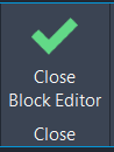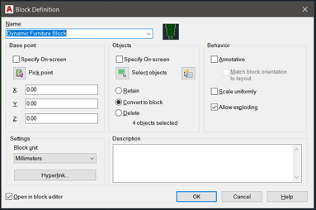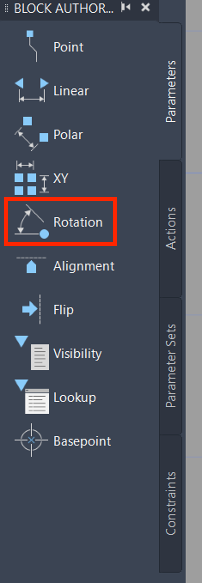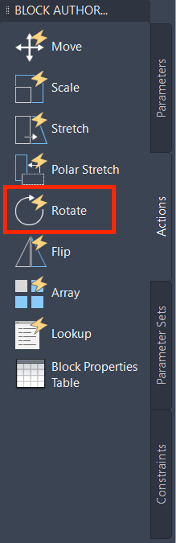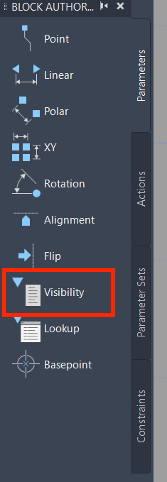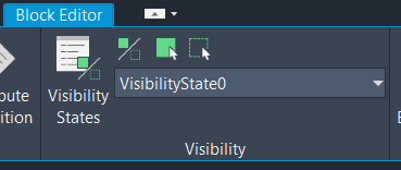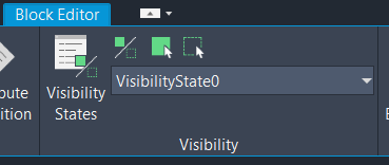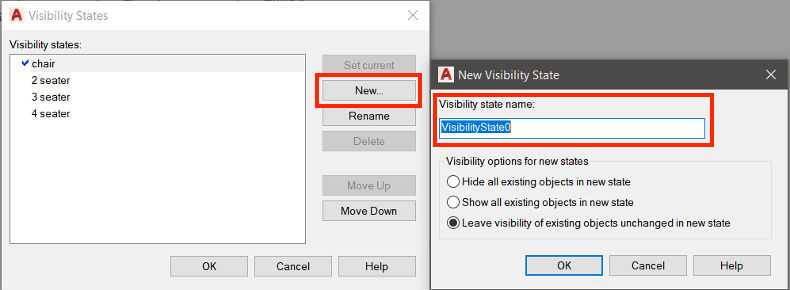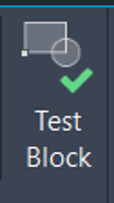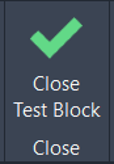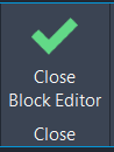Blocs dynamiques - Workflow
Pourquoi ?
Dans AutoCAD et les jeux d'outils, les blocs dynamiques contiennent des règles et des restrictions qui contrôlent l'apparence et le comportement d'un bloc lorsqu'il est inséré dans un dessin ou modifié ultérieurement. Vous pouvez ajouter ces règles et contrôles à n'importe quel bloc existant et les utiliser lorsque vous créez des blocs. Les blocs dynamiques vous font gagner un temps considérable et vous aident à gérer facilement votre contenu, à l'organiser et à simplifier la réutilisation de votre contenu dans différents projets.
Comment ?
Divers contrôles et comportements sont disponibles pour permettre une plus grande souplesse et une meilleure efficacité lors de l'utilisation des blocs. Voici quelques exemples de l'utilisation de blocs dynamiques :
Alignez automatiquement un bloc sur les objets géométriques représentant un mur ou une canalisation.
Créez des poignées de mouvement supplémentaires sur un bloc.
Ajoutez plusieurs points d'insertion de sorte à pouvoir les parcourir en maintenant la touche Ctrl enfoncée lors de l'insertion d'un bloc.
Choisissez d'inverser ou de mettre en miroir un bloc lors de son insertion.
Contrôlez la taille ou la forme d'un bloc par rapport à des incréments standard, tels que la longueur d'une attache ou la largeur d'une porte.
Affichez une famille de pièces ou des styles similaires sous forme de tableau pour choisir différentes versions du même bloc.
Si vous identifiez une action que vous effectuez souvent lorsque vous utilisez les blocs, vous pouvez réduire la quantité de travail redondant et gagner considérablement en efficacité.
Workflow (application des paramètres de rotation et d'état de visibilité pour combiner plusieurs blocs)
- Dans AutoCAD (ou les jeux d'outils), ouvrez le dessin contenant votre contenu
- Permet d'organiser le contenu que vous souhaitez inclure dans un bloc dynamique
- Sélectionnez le contenu et tapez la commande BLOC
- Nommez le bloc et sélectionnez Ouvrir dans l'éditeur de blocs.
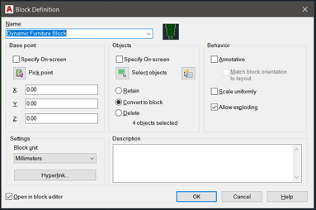
- Déplacez le contenu sélectionné les uns sur les autres et alignez-le si nécessaire
- Dans la palette de création de blocs, sélectionnez le paramètre Rotation
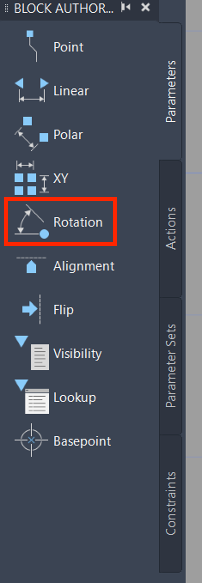
- Placez le point initial au milieu du bloc et déplacez le deuxième point à l'endroit où vous souhaitez placer le point d'accrochage aux actions pour ce paramètre
- Dans la boîte de dialogue Actions, sélectionnez l'action Rotation
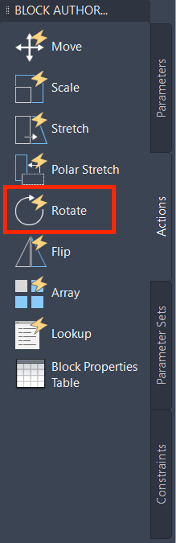
- Sélectionnez le paramètre Rotation créé précédemment, puis les éléments que vous souhaitez faire pivoter avec cette action
- Dans la palette de création de blocs, sélectionnez le paramètre Visibilité
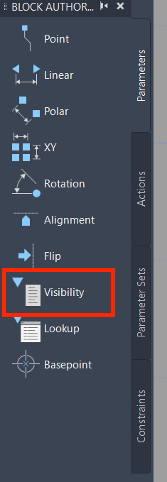
- Placez le paramètre à proximité de l'objet dans votre bloc
- Une fois le paramètre placé, notez que le ruban Visibilité devient actif
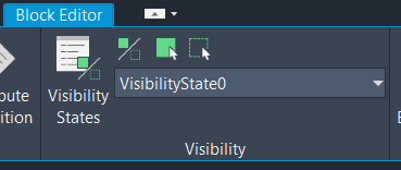
- Choisissez Etats de visibilité dans le ruban
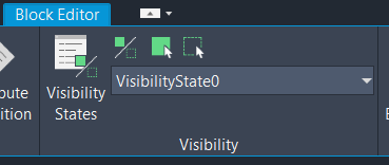
- Définissez les états de visibilité en sélectionnant Nouveau... et en attribuant un nom à l'état de visibilité
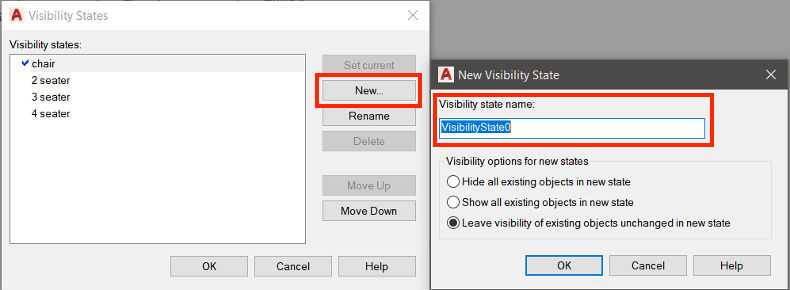
- Lorsque vous avez terminé, cliquez sur le bouton OK
- Choisissez Tester le bloc pour tester votre configuration
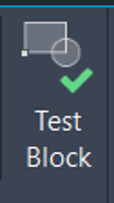
- Si vous êtes satisfait des résultats, fermez l'environnement de test de bloc
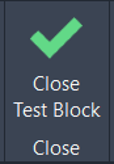
- Enregistrez les modifications apportées au bloc en fermant l'éditeur de blocs